O navegador do Gnome (chamado Web) é um excelentepequeno navegador de código aberto que é o navegador padrão de escolha para o Gnome Shell. É muito rápido e reduzido, em comparação com muitos outros navegadores da web modernos disponíveis no mercado para usuários do Linux (como Google Chrome, Firefox, Vivaldi etc.). A Web possui alguns recursos úteis, todos listados aqui. De longe, um dos melhores recursos que possui é a capacidade da Web acessar dados do Firefox Sync, permitindo que os usuários mantenham os dados na Web e no navegador Firefox sincronizados.
Configurar a sincronização do Firefox na Web é um processo bastante simples. Para sincronizar com sua conta, comece abrindo o navegador. Você pode iniciá-lo pressionando Ganhar e pesquisando por "Web".
Nota: ainda não possui o navegador Gnome configurado no seu PC Linux. Não se preocupe! Vá até esta página aqui para aprender como fazer o Gnome Web funcionar no seu sistema Linux.
Acesse as configurações de sincronização da Web
Quando o Gnome Web estiver aberto, você verá uma página quediz "Bem-vindo à Web". Por enquanto, não se preocupe com a página inicial. Abra o menu de configurações. O menu de configurações está localizado próximo ao botão minimizar na seção direita da janela.
Dentro do menu de configurações da Web do Gnome, você precisa acessar a opção "preferências" e selecioná-la para acessar as preferências do navegador da Web.
Na janela "preferências" que aparece, háExistem várias opções diferentes para você escolher. Examine essas opções diferentes para “Sincronizar” e clique nele com o mouse para acessar as configurações de sincronização do navegador da Web Gnome no seu PC Linux.
Nas configurações de sincronização, você verá uma página quediz "Firefox Sync", seguido por "Faça login na sua conta de sincronização do Firefox para sincronizar seus dados com a Web e o Firefox em outros computadores". Usando a interface do usuário, insira seu email e senha da conta que você usa para fazer login no Sistema de sincronização do Mozilla Firefox.
Nota: a sincronização de favoritos com o Firefox Sync no Gnome Web requer uma conta do Firefox. Se você ainda não tem uma conta do Firefox, clique aqui para criar uma.

Depois de inserir os detalhes da sua conta, clique no íconebotão azul "Entrar" para fazer login no sistema. Quando o botão é clicado, uma mensagem na tela que diz "Confirmar esta entrada" será exibida. Faça login na sua conta de email para confirmar que a Web pode ter acesso aos dados de sincronização do Firefox.
Opções de sincronização
Entrar no Firefox Sync no Gnome Web não serábaixe automaticamente todos os seus dados. Por padrão, nada vai acontecer. Em vez disso, você deve escolher manualmente as opções que deseja sincronizar. Essas opções são "Favoritos", "Senhas", "Histórico" e "Abrir guias".
Sincronização de marcadores
Para sincronizar seus favoritos do Firefox com o Gnome Web, marque a caixa "Favoritos", seguida do botão "Sincronizar agora".
Sincronização de senha
Para sincronizar suas senhas do Firefox com o Gnome Web, selecione a caixa "Senhas", seguida do botão "Sincronizar agora".
Sincronização de histórico
Para sincronizar o histórico do navegador com o Gnome Web, escolha a caixa "Histórico" e selecione "Sincronizar agora".
Sincronização de separadores
Para sincronizar suas guias entre o Firefox e o Gnome Web, selecione a caixa "guias" e selecione o botão "Sincronizar agora".
Acesse seus dados do Firefox na Web
O acesso aos dados do Firefox no Gnome Web é muito simples, devido à interface de usuário simples do Gnome Web. Se você deseja acessar qualquer um dos dados que você sincronizou, siga as instruções abaixo.
Favoritos
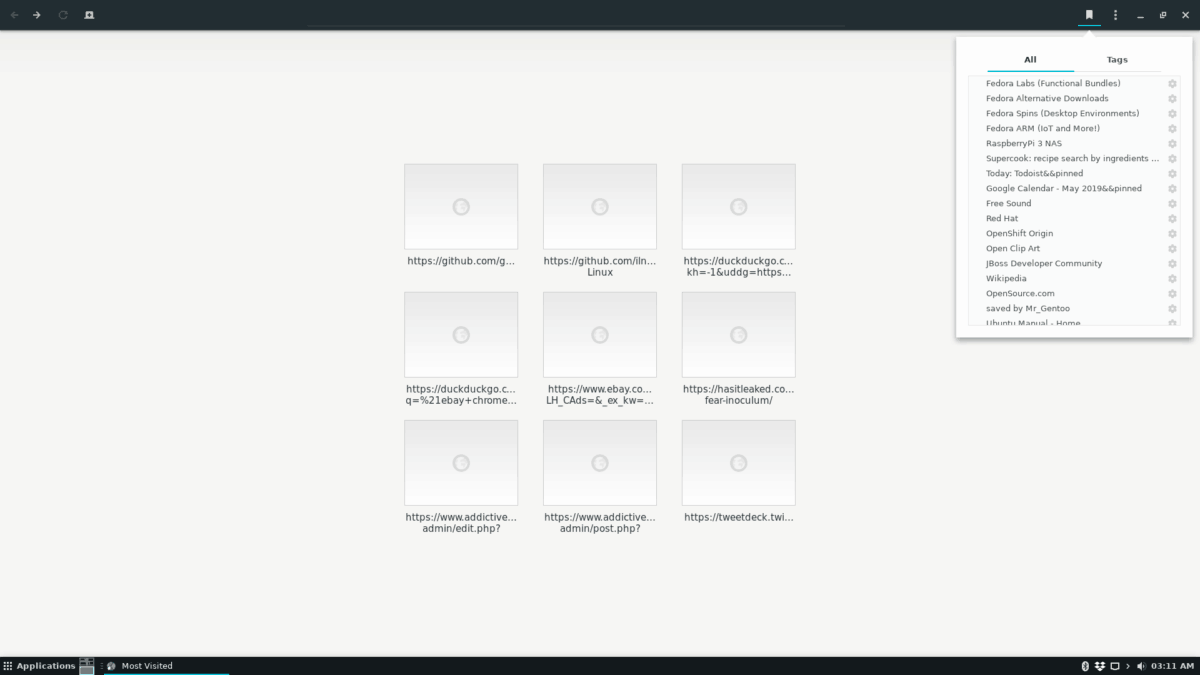
Para acessar os favoritos do Firefox sincronizados com o GnomeWeb, procure o botão "Faixa de opções" e selecione-o com o mouse. Depois de clicar no botão "Faixa de opções", um menu pop-up aparecerá, contendo todos os favoritos do seu navegador, incluindo os do Firefox.
Senhas
Precisa obter acesso às senhas do Firefox sincronizadascom o Gnome Web? Aqui está como fazer isso. Primeiro, abra o menu de configurações ao lado do botão minimizar. Em seguida, clique no botão "Preferências" para acessar as configurações do navegador da Web.
Dentro da área "Preferências", localize "Dados armazenados". Em "Dados armazenados", localize "Senhas" e clique em "Gerenciar senhas" para visualizar as senhas sincronizadas pelo Firefox e outras.
História/Guias
O histórico e as guias do navegador Firefox sincronizados podem ser acessados no Gnome Web pressionando Ctrl + H no teclado Como alternativa, o histórico do navegador pode ser acessado clicando no menu de configurações, seguido de "Histórico".
Importar favoritos de outros navegadores para o Gnome Web
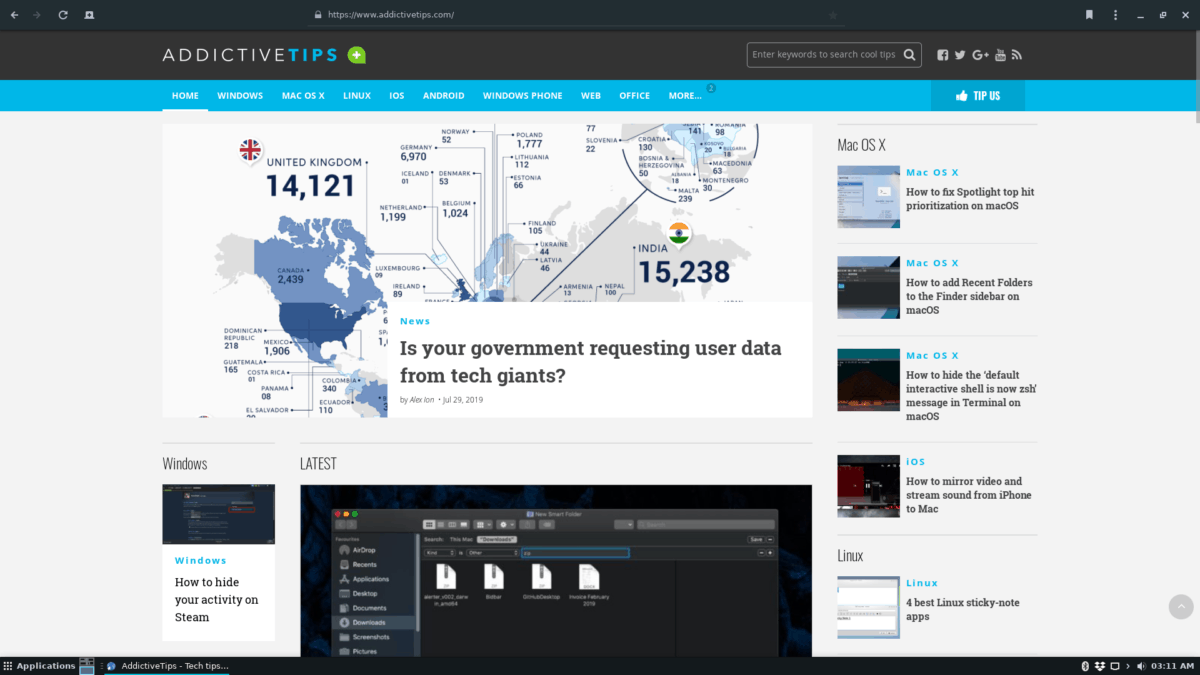
Você não é usuário do Firefox? Ainda assim, deseja adicionar favoritos do navegador de importação ao navegador da Web Gnome? Aqui está como fazer isso. Primeiro, abra o menu de configurações “Web”. A partir daí, encontre o botão "Importar Favoritos" e selecione-o para importar manualmente uma lista de favoritos HTML para a Web.
Depois que os favoritos forem importados, eles estarão acessíveis na área de favoritos da Web, que você pode acessar rapidamente clicando no botão "Faixa de opções".













Comentários